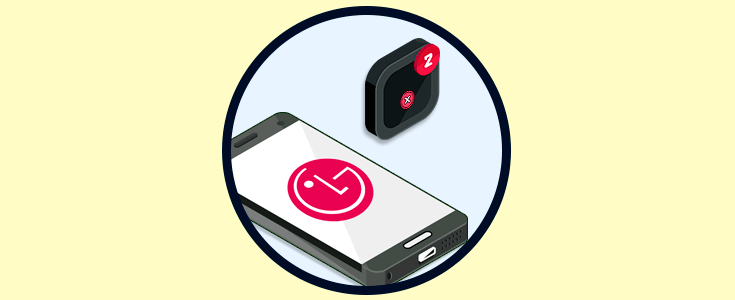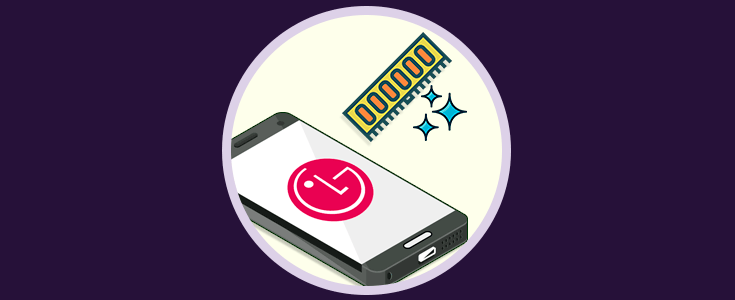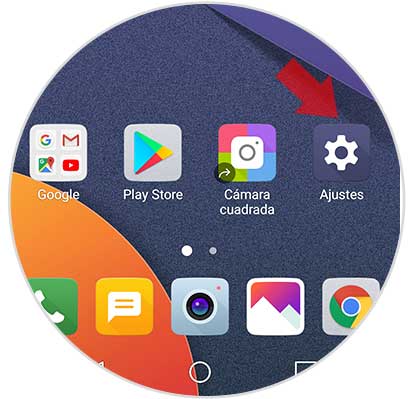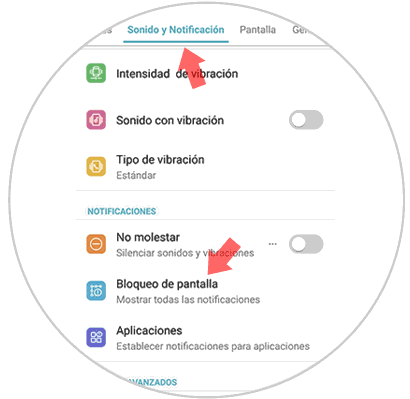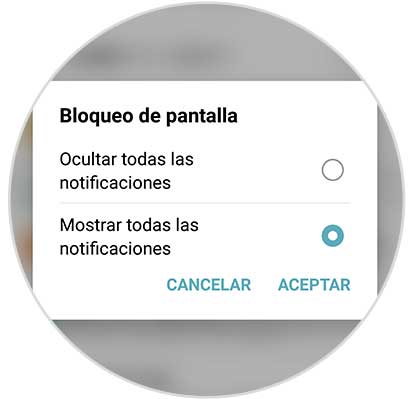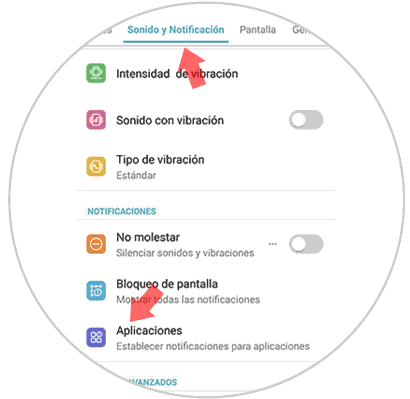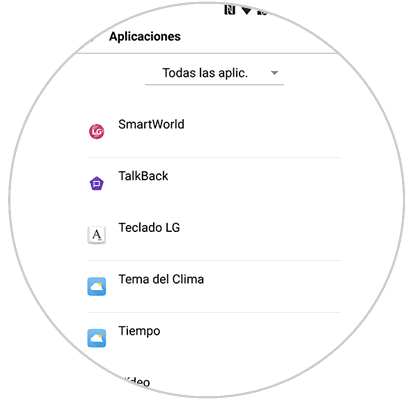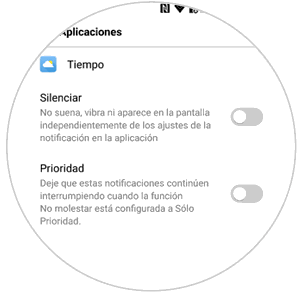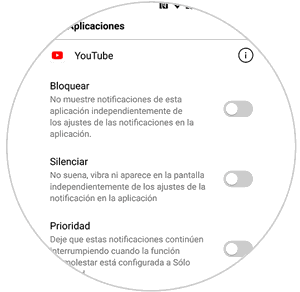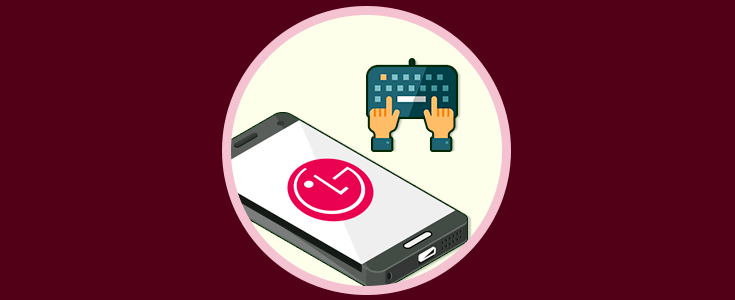Hoy en día la cantidad de notificaciones que recibimos en nuestro teléfono móvil es cada vez mayor. Tenemos diferentes aplicaciones instaladas y esto supone que nuestro teléfono este continuamente recibiendo actualizaciones, mensajes etc, de todas estas App.
Esto puede resultar muy beneficioso en muchos de los casos, pero es posible que en otras ocasiones no resulte tan agradable tener la pantalla llena de mensajes a la vista de cualquiera que se encuentra cerca. Es por ello que siempre viene bien saber cómo desactivar las notificaciones de la pantalla de bloqueo de nuestro Smartphone.
A continuación, te explicamos cómo eliminar las notificaciones de la pantalla de bloqueo en LG G6 por completo, o en determinadas aplicaciones.
1. Cómo eliminar todas las notificaciones en pantalla de bloqueo LG G6
En el caso de que no quieras que aparezca ningún tipo de información en la pantalla de bloqueo de tu LG G6, debes realizar lo siguiente.
Lo primero de todo es entrar en los “Ajustes” del teléfono.
Una vez dentro, tienes que dirigirte dentro de la pestaña de “Sonido y notificación” debes seleccionar la opción de “Bloqueo de pantalla”.
Veremos que aparece una pestaña emergente. En este caso debemos seleccionar “Ocultar todas las notificaciones”.
2. Cómo eliminar notificaciones de una App en LG G6
Si únicamente quieres eliminar las notificaciones de determinadas aplicaciones en LG G6, debes realizar lo siguiente.
En primero lugar tienes que entrar en los “Ajustes” del teléfono.
Ahora debes dirigirte dentro de la pestaña de “Sonido y notificación” al apartado de “Notificaciones”.
Ahora veremos todas las aplicaciones que tenemos instaladas en el teléfono. Tenemos que seleccionar aquellas en las que queramos gestionar las notificaciones.
Una vez dentro, veremos que, en función de la App, las opciones que nos ofrece son diferentes. Tenemos que seleccionar la que más nos interese en cada caso.
De este modo podremos tener las notificaciones que realmente nos interesen en la pantalla de nuestro LG G6.